PC注册表编辑器是Windows操作系统中一个非常重要的工具,可以用来修改系统设置、优化性能、解决一些问题等。然而,对于很多普通用户来说,进入注册表编辑器可能会感到困惑和担忧。本文将详细介绍进入PC注册表编辑器的步骤,让读者能够轻松地进行相应的操作。
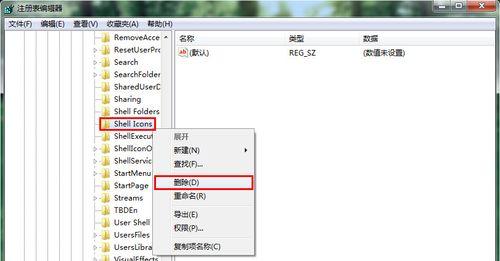
1.检查管理员权限
在打开注册表编辑器之前,首先要确保你拥有管理员权限。只有管理员才能对系统进行修改,否则你将无法访问或编辑注册表。
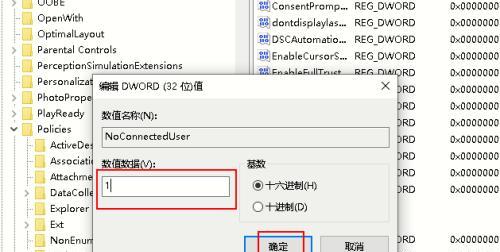
2.打开开始菜单
在桌面上点击开始按钮,以打开开始菜单。
3.搜索“运行”
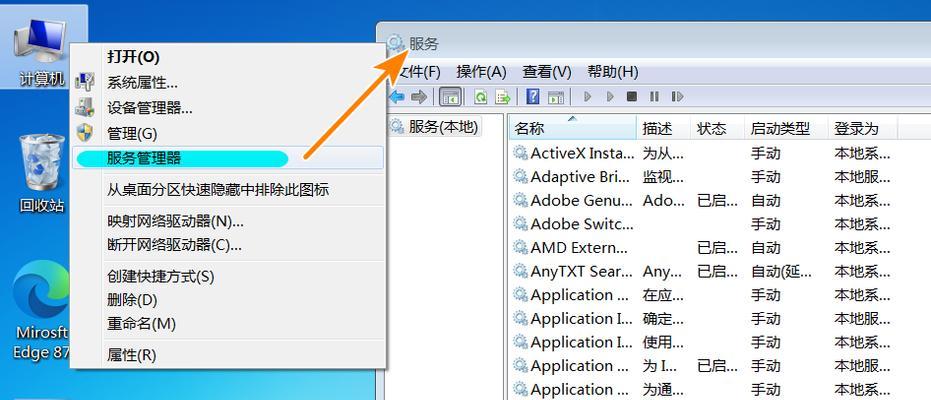
在开始菜单中,你可以看到一个搜索框。在搜索框中输入“运行”并按下回车键。
4.打开运行窗口
这将打开一个名为“运行”的窗口,它允许你运行特定的命令。
5.输入“regedit”
在运行窗口中,输入“regedit”并点击“确定”按钮。
6.用户账户控制提示
如果你的用户账户控制(UAC)功能是开启状态,那么当你点击“确定”后,系统可能会弹出一个提示框,要求你确认此操作。
7.确认用户账户控制提示
点击提示框中的“是”按钮,以继续进入注册表编辑器。
8.注册表编辑器窗口
经过上述步骤后,你将进入注册表编辑器的主窗口。在这个窗口中,你可以看到注册表的树形结构和相关的键值。
9.导航至所需位置
使用左侧的树形结构导航至你想要修改的注册表位置。可以展开每个键值,查看和编辑相关内容。
10.修改注册表项
在找到你想要修改的注册表项后,你可以右键点击它并选择“修改”来编辑对应的数值数据。
11.保存修改
当你修改完注册表项后,点击“确定”按钮以保存你的修改。
12.注意安全性
进入注册表编辑器后,务必小心操作。不正确的修改可能会导致系统故障或数据丢失。在进行修改前最好备份注册表。
13.关闭注册表编辑器
当你完成所需的修改后,可以点击注册表编辑器窗口右上角的关闭按钮,以关闭注册表编辑器。
14.重新启动计算机
在一些情况下,修改注册表后需要重新启动计算机才能生效。在完成修改后,你可以选择重新启动计算机来确保修改已成功应用。
15.请谨慎操作
在使用PC注册表编辑器时,请谨慎操作。如果你不确定某个键值的作用,请不要随意修改或删除。错误的操作可能会对系统造成严重影响。
通过上述步骤,你可以轻松进入PC注册表编辑器,并进行相关的修改和设置。然而,在操作注册表时,请务必小心,确保备份重要数据,并遵循相关的安全准则。希望本文对你理解和使用PC注册表编辑器有所帮助。
标签: #注册表编辑器

